AAC转M4A有哪些办法可以完成?六个轻松且实用的转换方法
如今数字音频广泛流行,我们常常得对音频格式进行转换。特别是,将AAC格式转成M4A格式,这已成为一种常见需求。熟练掌握这一转换技巧,对于音频编辑、文件整理和设备兼容等方面都极为关键。那么,AAC转M4A有哪些办法可以完成呢?请不要过于担心,下面就来推荐六个轻松且实用的转换方法,一起来看下吧。

一、选用专业工具
AAC转M4A的操作,选用专业转换工具往往能给出最便捷的转换方法。以格式工厂为例,它几乎支持所有音频和视频格式的转换。操作简便,只需把AAC文件输入,再在输出格式里挑选M4A,就能完成。它不仅能转换格式,还能执行剪辑、合并音频等操作,能够轻松实现用户将AAC格式转换为M4A的目的。不过,专业转换软件虽方便,但往往需要在电脑上完成操作。如果用户更习惯用手机进行转换,那么手机应用将更为合适。

二、尝试在线平台
其次,使用转换工具不须安装,上网就能进行。目前通过它们仅需上传AAC文件,挑选M4A格式,转换过程便开始了。目前这种类型的资源,能处理多种文件格式,操作界面简单明了。但要注意,在线工具可能会因网络速度而影响转换速度,速度慢时耗时会更长,同时也会让人对文件安全产生担忧。因此,如果说您不确定哪一款转换的效果比较好,可以直接试试“i转音频”或者“izaudio”等。
具体转换操作:
步骤1、首先,您可以在电脑或者手机上的默认浏览器,打开“i转音频”或者“izaudio”在线网页,并在首界面当中找到具体的功能选项。也就是在“其它音频转换”下拉菜单中的“AAC转M4A”选项。此外,它提供了多种音频格式,足以满足用户日常的格式转换需求。网站提供跨平台服务,不受设备限制,只要有网络连接,就可以随时随地进行音频转换。
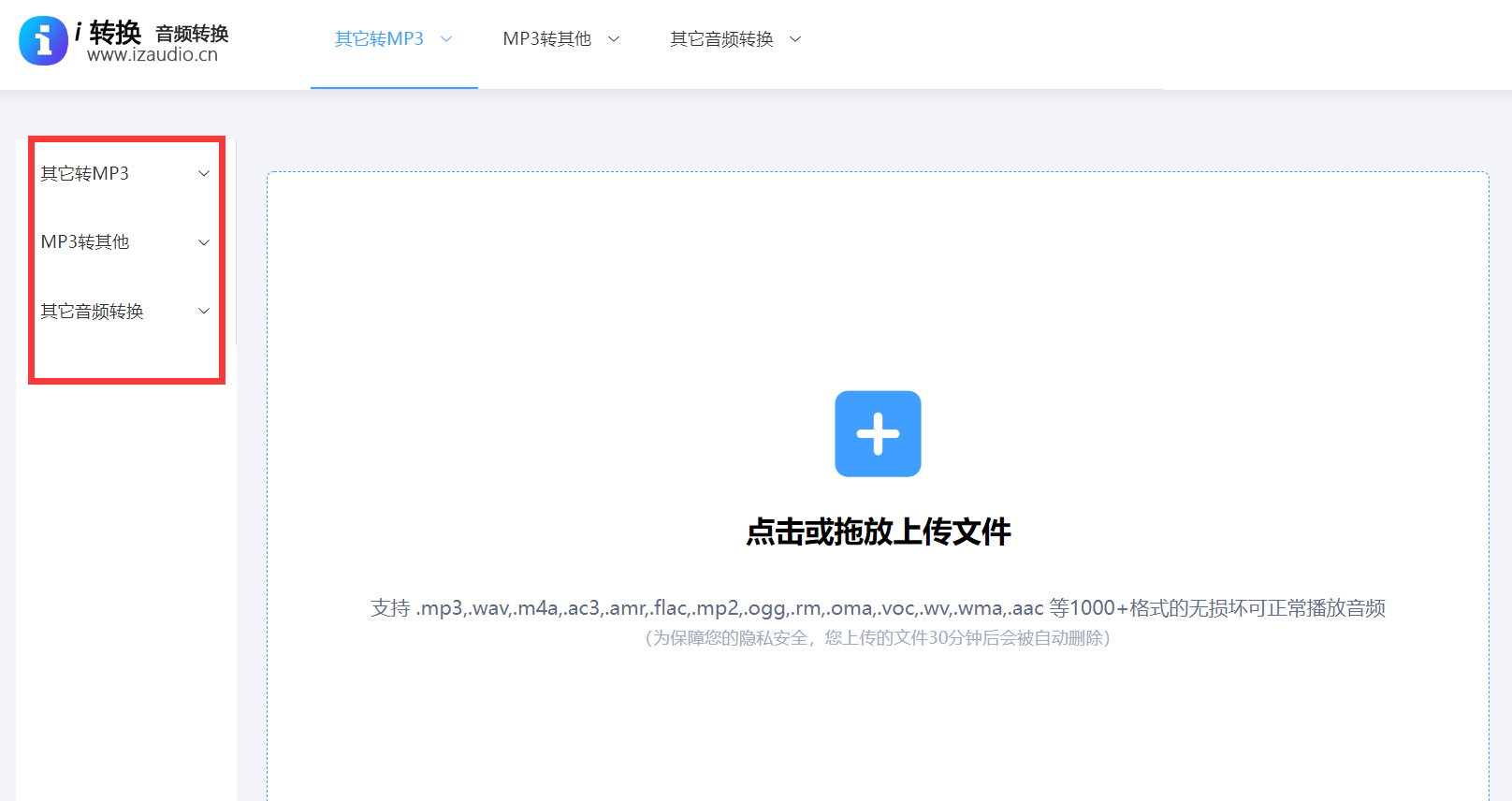
步骤2、接下来将需要转换的AAC音频添加到在线网页中,并进行一些参数的设置,我们需要将“输出格式”设置为具体选项。另外还可以设置一下保存目录,指定一个文件夹用于保存转换成的音频,当然也可以不设置,默认保存文件夹是电脑桌面。确认无误后,点击“开始转换”按钮,并且在转换结束的同时会打开保存文件夹。
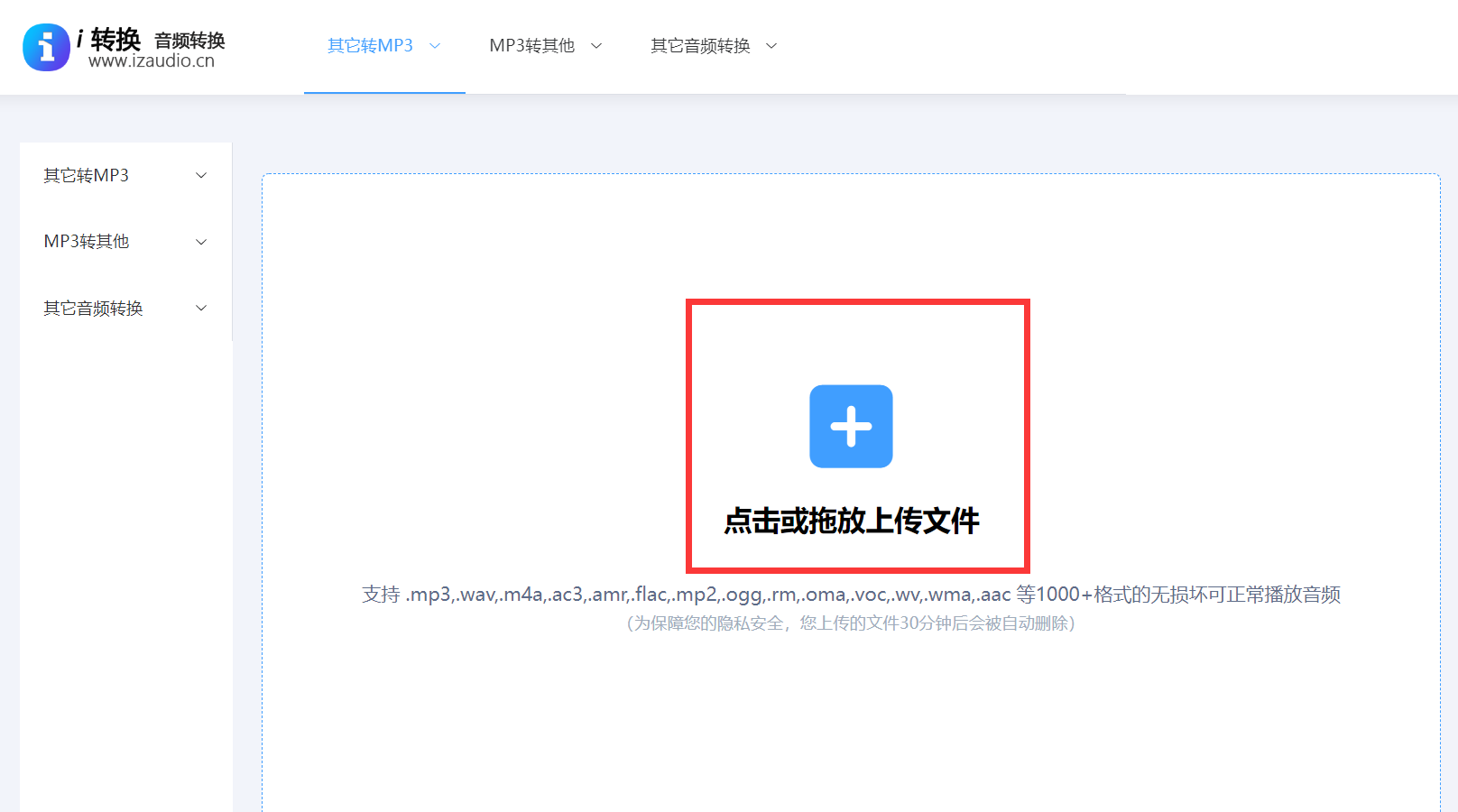
三、借助手机应用
手机应用里,有很多功能出色的音频转换工具,整体来说是种类繁多的。以音频转换助手为例,它的操作界面既清晰又方便,用户可以快速在手机里找到AAC文件,然后简单点击一下就能转换成M4A格式。还有风云音频处理大师的移动版,它拥有批量转换的功能,能够大大的提高了转换效率。无论是单个文件还是多个文件,都能满足用户的需求。不过,手机APP的性能限制可能会在处理大文件时导致运行速度变慢。

四、使用媒体播放器
VLC播放器是一款免费的、开源的多媒体播放器,它不仅支持播放各类媒体文件,还能将音频格式进行转换。使用VLC,只需导入AAC文件,然后在菜单里选择转换成M4A格式即可。同样,PotPlayer也颇受音频爱好者的青睐,用它来转换AAC到M4A也是简单快捷的。不过,这两款软件的主要功能还是播放媒体,至于格式转换,可能并不完美,比如转换后的音频质量可能会有细微差别。
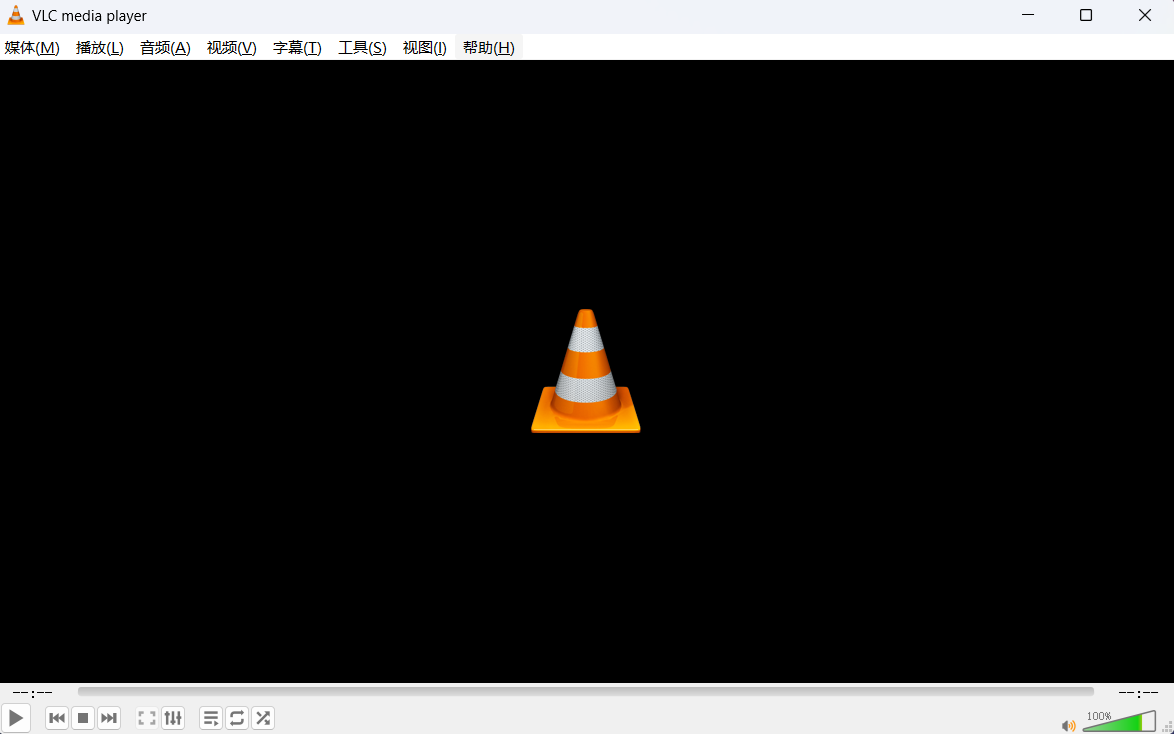
五、选择命令行操作
当然了,现在某些操作系统,允许用户利用特定命令将AAC文件转换为M4A格式。以Linux系统为例,用户可以通过执行ffmpeg命令来构建转换所需的指令。然而,这种方法对用户的技术水平有一定要求,若操作不当,转换过程可能会出现故障。而且,它没有图形界面,对于不熟悉操作的用户来说,可能不太方便使用。
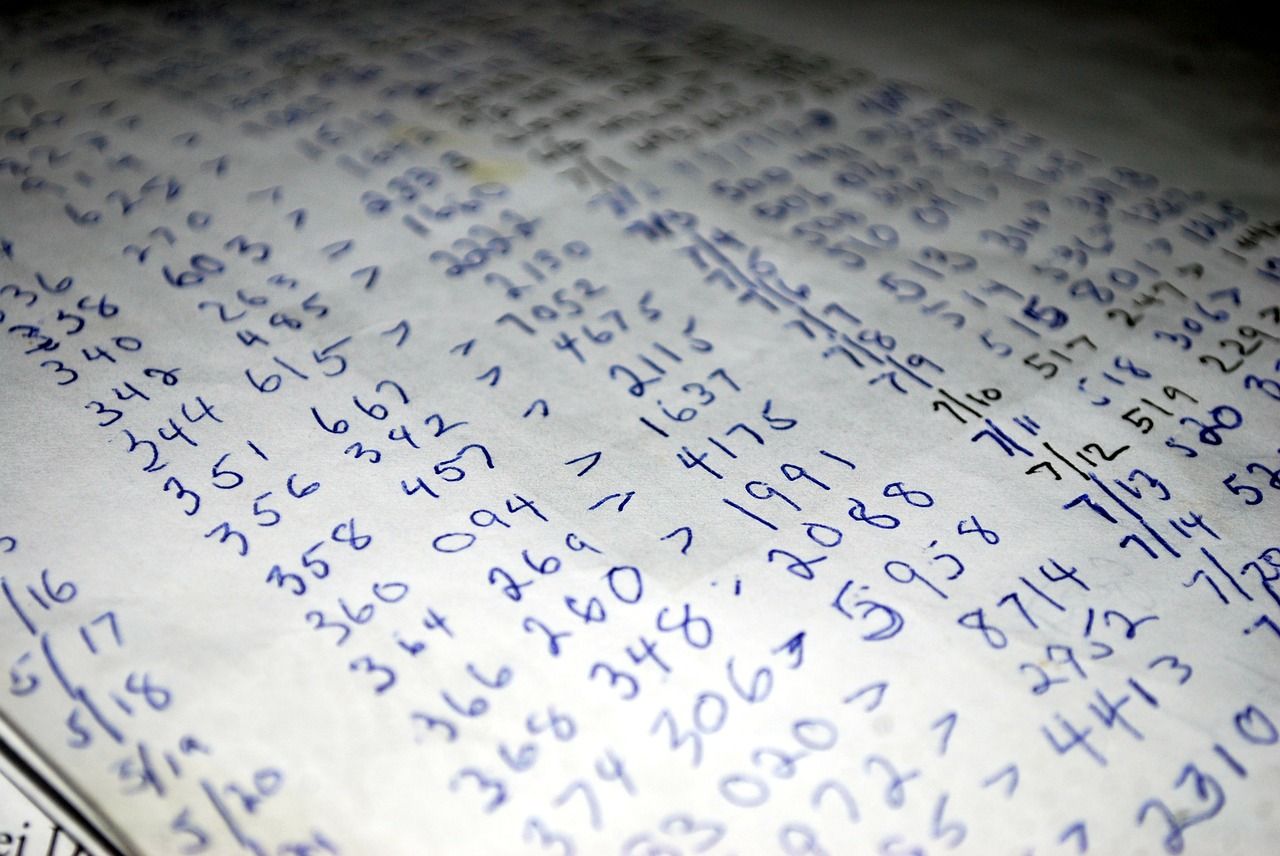
六、系统内置功能
除了上面分享的五个方法以外,想要比较完美地将AAC转为M4A的操作,苹果的Mac系列产品自带音频格式转换功能也是很不错的。通过它,用户只需把AAC文件放到指定文件夹,利用自带的转换软件,选择M4A作为输出格式,转换就完成了。不过,这种方法只适用于苹果的系统,对其他系统的用户来说并不适用。

针对可以完成AAC转M4A的六个方法,小编就为大家分享到这里了,希望您在看完之后所遇到的问题都能够被解决。AAC格式,尽管以其高效的音频压缩技术而独树一帜,在音频领域占有一席之地,但其固有的局限性同样不容忽视!如果说您在执行具体的操作时,还有在被类似的问题困扰着,不妨选择一到两个适合自己的手动操作完成。温馨提示:如果您在使用i转音频在线网页的时候遇到问题,请及时与我们联系,祝您AAC转M4A操作成功。











